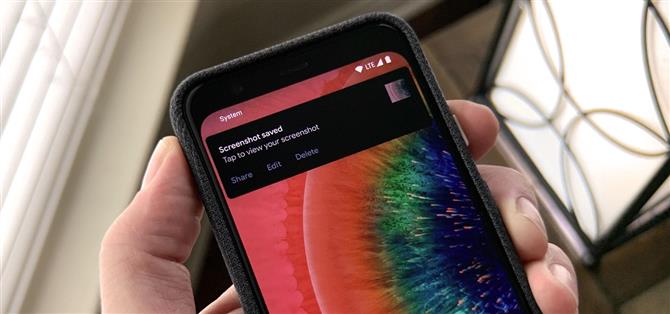재고 Android 9 및 10에서는 스크린 샷을 찍고 캡처 한 이미지를 빠르게 편집하는 것이 그 어느 때보 다 쉬워졌습니다. 그러나 이러한 편의성에 대한 단점은 방해가 될 수있는 헤드 업 알림으로 나타납니다..
Google은 Android 9에 스크린 샷 마크 업 기능을 추가하여 스크린 샷 알림에서 해당하는 ‘수정’버튼을 확인하기로 결정했습니다. 스크린 샷을 찍을 때 SystemUI에서 게시 한 경고의 우선 순위를 높여서이를 수행했습니다. 이제 기본적으로 화면에 표시됩니다. 운 좋게도 안드로이드 운영 체제 (OS)의 또 다른 진화 영역 인 알림 관리 시스템은 또한 스크린 샷과 관련된 알림으로 어둡게하거나 피할 수 있습니다..
- 놓치지 마세요 : Android 9 이상에서 스크린 샷을 편집하는 방법
1 단계 : 스크린 샷 찍기
특히 기기 제조업체 및 OS 맞춤 설정에 따라 Android에서 화면을 캡처하는 방법에는 여러 가지가 있습니다..
전원 및 볼륨 작게 버튼을 동시에 누르고있는 기존의 방법은 여전히 적용됩니다. Google 어시스턴트에게 스크린 샷을 만들도록 요청할 수도 있습니다. 그러나 Android 10에서 화면을 캡처하는 가장 쉬운 방법은 볼륨 버튼을 누른 상태에서 전원 메뉴 옵션에서 “스크린 샷”을 탭하는 것입니다..
- 놓치지 마세요 : Android 10의 전원 메뉴에서 신용 카드를 제거하는 방법
어떤 방법을 사용하든, 재고 Android에서 동작을 확인하는 화면 애니메이션이 표시되고 이미지 공유, 편집 및 삭제를위한 동작 버튼이 포함 된 헤드 업 알림이 표시됩니다..



2 단계 : 스크린 샷 알림 설정에 액세스
충분히 빨리 행동하면, 헤드 업 알림을 아래로 부드럽게 잡아 당겨 알림 음영을 확장 할 수 있습니다. 그렇지 않은 경우 평상시처럼 화면 상단에서 아래로 스 와이프하여 알림 패널에 액세스하고 스크린 샷 알림을 찾으십시오..
이제 왼쪽으로 반쯤 스 와이프하고 톱니 바퀴 아이콘을 탭하여 알림 설정에 액세스.


3 단계 : 알림 설정 수정
이러한 알림을보고 싶지 않거나이를 얼마나 빨리 처리하고 싶은가에 따라 몇 가지 옵션이 있습니다..
헤드 업 알림에 첨부 된 기본 설정은 “Alerting”입니다. 헤드 업 알림을 숨기고 여전히 알림에 액세스하는 가장 빠른 방법은 “자동”을 누른 다음 “적용”을 누르는 것입니다. 그리고 끝났어!
알림을 전혀 표시하지 않으려면 “알림 해제”를 살짝 누른 다음 “스크린 샷”옆의 슬라이더를 누르고 “적용”을 누르십시오. 이것은 핵 옵션이 될 것입니다.



4 단계 : 알림 설정에 대해 자세히 알아보기
더 세밀하게 조정하려면 톱니 바퀴 아이콘을 다시 누릅니다. 설정 아래의 시스템 UI 페이지가 나타납니다. “스크린 샷”섹션을 탭하십시오.
여기에서 동일한 방법으로 스크린 샷 알림을 끄거나 끌 수 있습니다. 또는 “화면에 팝업”옆에있는 슬라이더를 눌러 헤드 업 알림 동작을 비활성화하고 우선 순위 알림 중 알림을 유지할 수 있습니다. 알림 음을 변경하거나 진동 알림을 선택할 수도 있습니다.


알림 다시 활성화 스크린 샷
그들은 부재가 있으면 마음이 더 커지게한다고 말합니다. 따라서 기본 동작으로 돌아가려면 핵 옵션을 선택하지 않은 경우 1-3 단계를 따르십시오..
그러나 알림을 모두 해제하기로 결정한 경우 정상으로 되 돌리는 것이 더 어렵습니다. 설정 앱에서 ‘앱 및 알림’페이지로 이동 한 다음 ‘알림’페이지로 이동해야합니다. 그런 다음 “지난 7 일 동안 모두보기”를 눌러 목록을 확장하십시오. 전체 목록에서 오른쪽 상단의 3 점 메뉴를 누르고 “시스템 표시”를 선택하십시오. 목록에서 “시스템 UI”앱을 찾아서 누릅니다..



그러면 4 단계 중간으로 이동하여 설정을 조정하고 해당 팝업 알림을 다시 가져올 수 있습니다..
Android는 스크린 샷을 처리하는 방법을 따라 왔습니다. 복용 후 작업 방법에 대한 많은 옵션이 있지만 사용자 정의 프로세스는 비교적 고통스럽지 않은 프로세스입니다..
안드로이드를 지원하고 싶습니까? 새로운 기술에 대해 어떻게 생각하십니까? 새로운 Android How Shop의 모든 거래를 확인하십시오..
Tommy Palladino / Android How의 표지 이미지, 스크린 샷 및 GIF